Lavorare con le scarpate
Panoramica
In BricsCAD®, le superfici delle scarpate vengono create con il comando SCARPATA.
Il terrazzamento rappresenta un insieme di processi per realizzare un piano per le opere di costruzione o per la progettazione di superfici TIN definendo una pendenza o regolando l'offset di un terrazzamento stesso. Ad esempio, la creazione di aree di parcheggio, riserve ricreative o progetti stradali e ferroviari.
Sono supportati due metodi di proiezione Pendenza a superficie e Offset a pendenza:
- Pendenza a superficie necessita di un'entità di input (ad esempio polilinea, linea, arco, cerchio), una superficie e una pendenza realizzare una scarpata.
- L'Offset e pendenza richiede un'entità di input, un offset e una pendenza.
È possibile modificare le superfici delle scarpate con il comando EDITASCARPATA.
Creare una scarpata per creare un laghetto
- Aprire un disegno che possiede una superficie topografica (1).
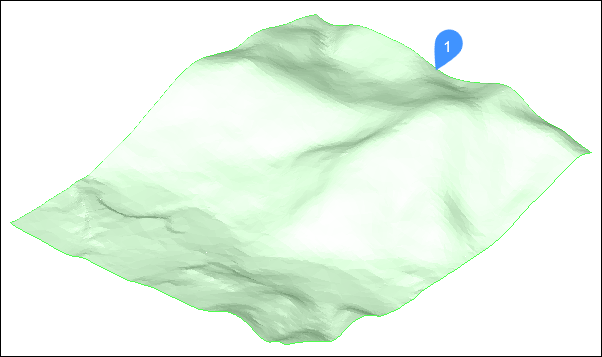
- Avviare il comando SCARPATA.
- Selezionare l'entità di input (2) che definisce l'area di impronta del laghetto. Come entità di input sono accettati diversi tipi di entità aperte e chiuse, come linee, polilinee, polilinee 2D/3D, archi, allineamenti 3D e terrazzamenti.Nota: Prima di selezionare la superficie di destinazione, è possibile passare al metodo di proiezione inclinaziOne+offset che richiede un'entità di input, un offset e una pendenza.
- Selezionare la superficie di destinazione (3).
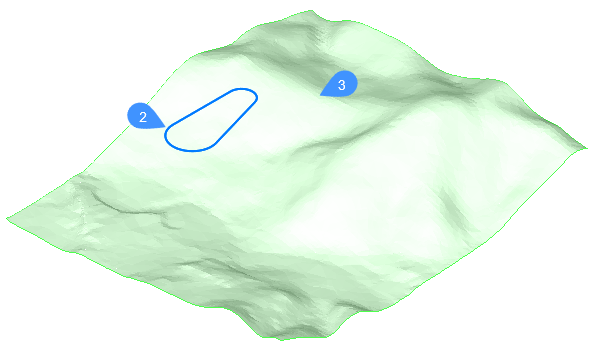
- Seleziona una parte dell'entità scegliendo i punti di inizio e di fine o l'Intera lunghezza dell'entità.
- Definire la pendenza della scarpata.Nota: Il terrazzamento viene unito all'entità di input ed è collegato alla superficie di destinazione (superficie TIN). Spostando il mouse all'interno/all'esterno si aumenta/riduce dinamicamente la pendenza del terrazzamento.Nota: Se la variabile DYNMODE è impostata su 3, è anche possibile inserire l'angolo di inclinazione direttamente dalla tastiera (4).
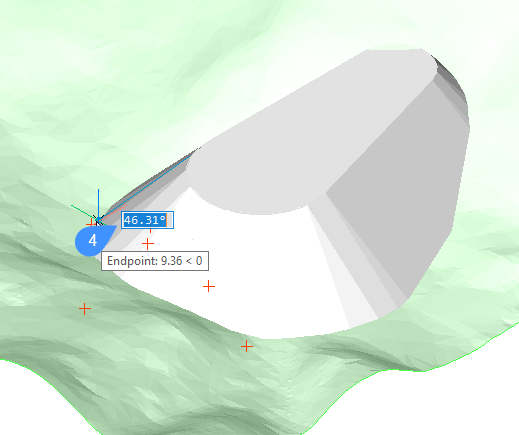
- Premere INVIO per accettare la pendenza della scarpata.
Visualizzazione delle proprietà di una scarpata
Le proprietà vengono visualizzate nel riquadro Proprietà dopo aver selezionato il terrazzamento.
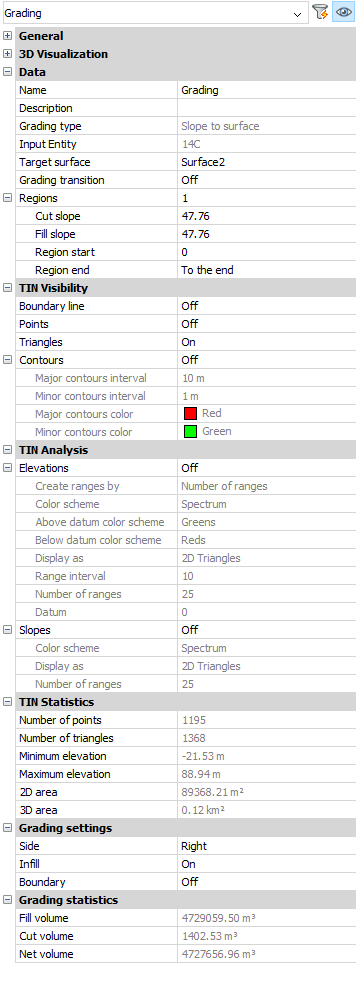
- Tipo scarpata
- Visualizza quale metodo di proiezione è utilizzato per creare la superficie della scarpata (Pendenza a superficie o Offset pendenza).
- Entità di input
- Visualizza il numero dell'entità di input.
- Superficie di destinazione
- Visualizza il nome della superficie di destinazione.
- Transizione scarpata
- Visualizza lo stato di transizione della scarpata.
- Pendenza sterro
- Visualizza la pendenza di sterro (inizio e fine).
- Pendenza di riporto (inizio e fine)
- Mostra la pendenza dello sterro.
- Inizio regione
- Visualizza l'inizio della regione.
- Fine regione
- Visualizza la fine della regione.
Poiché il terrazzamento deriva dalla superficie TIN, è possibile accedere alle proprietà Visibilità TIN, Analisi TIN e Statistiche TIN. È inoltre possibile calcolare la superficie del volume TIN ed estrarre la superficie TIN.
- Lato
- Controlla su quale parte dell'entità di input viene disegnata la scarpata. (sinistra o destra).
- Riempimento
- L'area interna delle entità viene riempita se questa opzione è attivata. Valido solo per entità chiuse (cerchio, polilinea chiusa).
- Contorno
- Controlla il contorno della scarpata. Quando il contorno della scarpata è attivo, quel contorno viene aggiunto come contorno nascosto alla superficie di destinazione.
Le seguenti immagini mostrano quando il contorno del terrazzamento dello stagno è spento (5) e acceso (6). In base al contorno del terrazzamento, il volume netto per il corpo del laghetto viene calcolato e si trova nel pannello delle proprietà (7).
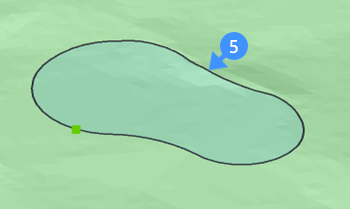
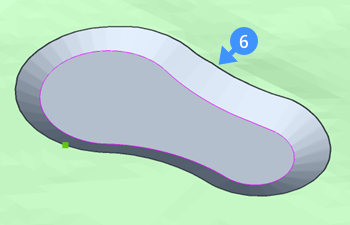
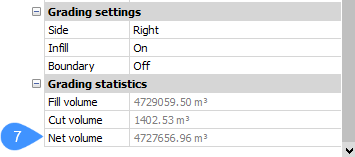
- Volume di riporto
- Mostra il volume di riporto del corpo/forma limitato tra la superficie di destinazione e la superficie della scarpata.
- Volume di sterro
- Mostra il volume di sterro del corpo/forma limitato tra la superficie di destinazione e la superficie della scarpata.
- Volume netto
- Mostra il volume netto di un corpo/forma.
Creare una scarpata per creare una piattaforma
- Aprire un disegno che possiede una superficie topografica (8).
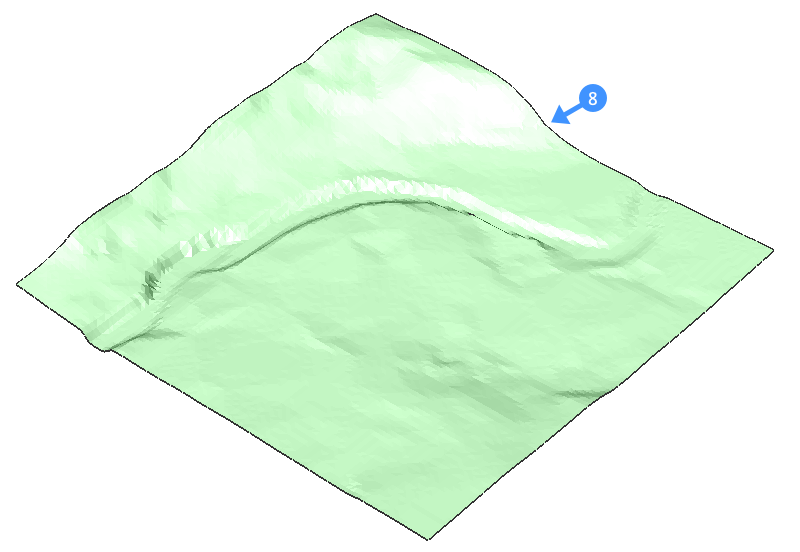
- Avviare il comando SCARPATA.
- Selezionare l'entità che definisce l'area di impronta della piattaforma (9).Nota: Prima di selezionare la superficie di destinazione, è possibile passare al metodo di proiezione inclinaziOne+offset che richiede un'entità di input, un offset e una pendenza.
- Selezionare la superficie di destinazione (10) per creare un'area scarpata.
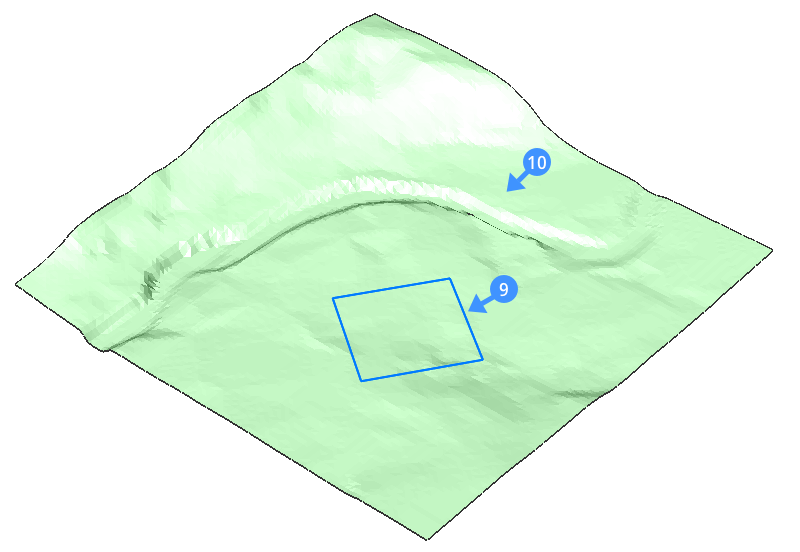
- Selezionare Lunghezza intera dell'entità di input.
- Definire la pendenza della scarpata.Nota:
- Il terrazzamento è connesso all'entità di input ed è collegato alla superficie di destinazione. Spostando il mouse all'interno/all'esterno si aumenta/riduce dinamicamente la pendenza del terrazzamento.
- Se la variabile DYNMODE è impostata su 3, è anche possibile inserire l'angolo di inclinazione direttamente dalla tastiera (11).

- Premere INVIO per accettare la pendenza della scarpata.Nota: É possibile spostare facilmente la piattaforma creata. A tale scopo, utilizzare il manipolatore sull'entità da cui è stata creata la piattaforma. È possibile spostarsi sia orizzontalmente che verticalmente.
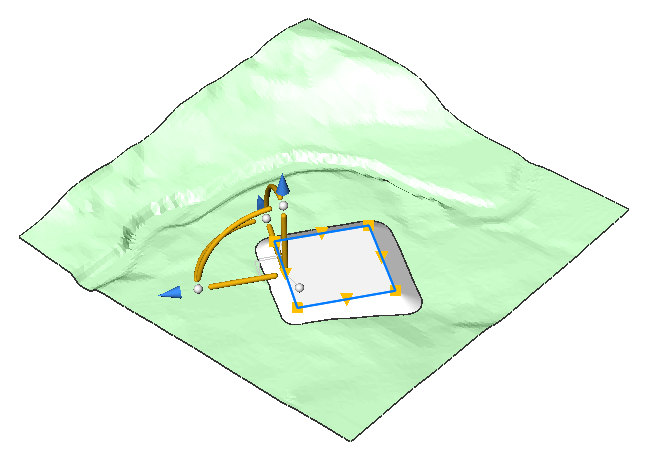
La scarpata sarà automaticamente adattata all'ambiente circostante.
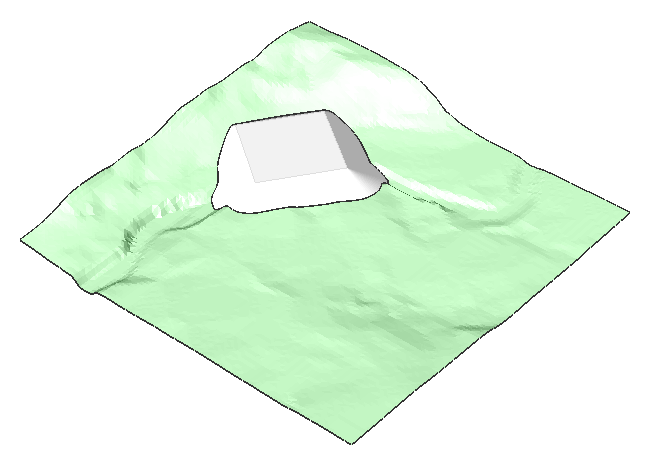
Modificare una scarpata
Con il comando EDITASCARPATA, è possibile:
- Unire due scarpate in un'unica scarpata con diverse regioni.
- Eseguire un calcolo (automatico) per le transizioni tra le scarpate.
- Dividere una scarpata in più regioni, in modo da poter modificare le pendenze per ciascuna regione separatamente.
- Passaggi per unire:
-
- Unire Scarpata1 (12) e il Scarpata2 (13).
- Collegare le grip per chiudere il terrazzamento. Il terrazzamento risultante è (14).
-
Sulla base del terrazzamento risultante (14), creare un'altro terrazzamento, inclinato rispetto alla superficie TIN, e disattivare il parametro Riempimento. Il terrazzamento risultante è (15).
- Dividi
-

16: Scarpata prima della suddivisione.
17: Terrazzamento dopo la suddivisione. Ogni regione può essere modificata spostando le grip.
Informazioni sul bilanciamento dei volumi della scarpata
Il comando GRADINGBALANCE consente di bilanciare i volumi di sterro e riporto con una tolleranza specifica. Ciò si ottiene aumentando/abbassando l'elevazione dell'entità di partenza del terrazzamento e il risultato è un terrazzamento che ha un volume netto intorno allo zero, a seconda della tolleranza impostata.
Regolazione dell'elevazione di una scarpata per bilanciare i volumi di sterro e riporto
- Aprire un disegno contenente una superficie TIN e una scarpata che rappresenta il piano d'imposta dell'edificio.
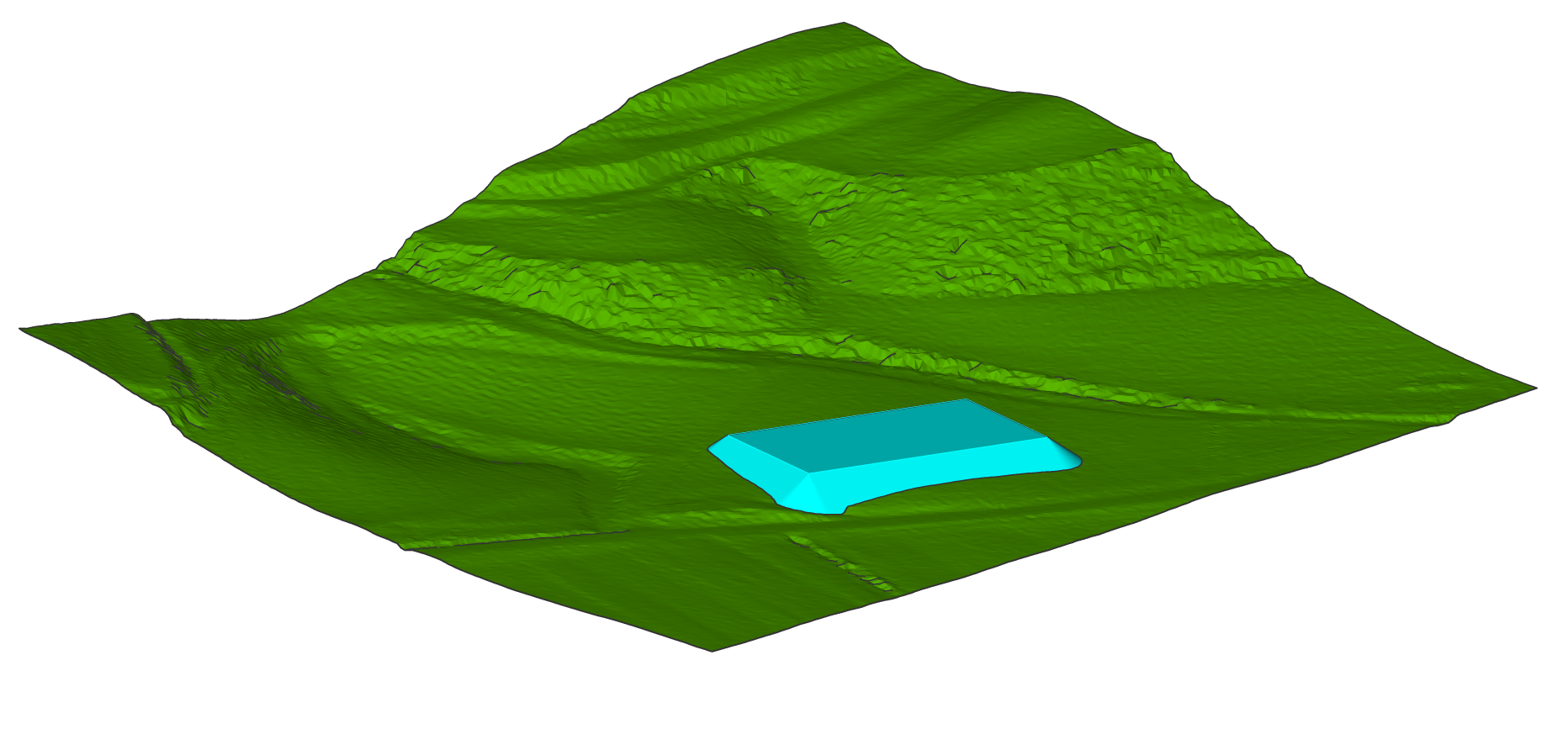
- Avviare il comando BILANCIAMENTOSCARPATA.
- Seleziona la scarpata.
- Inserire la tolleranza in percentuale (1-100): 1 significa che la differenza tra il volume di sterro e di riporto sarà inferiore all'1%. 100 significa che la differenza tra il volume di sterro e di riporto sarà inferiore al 100%.
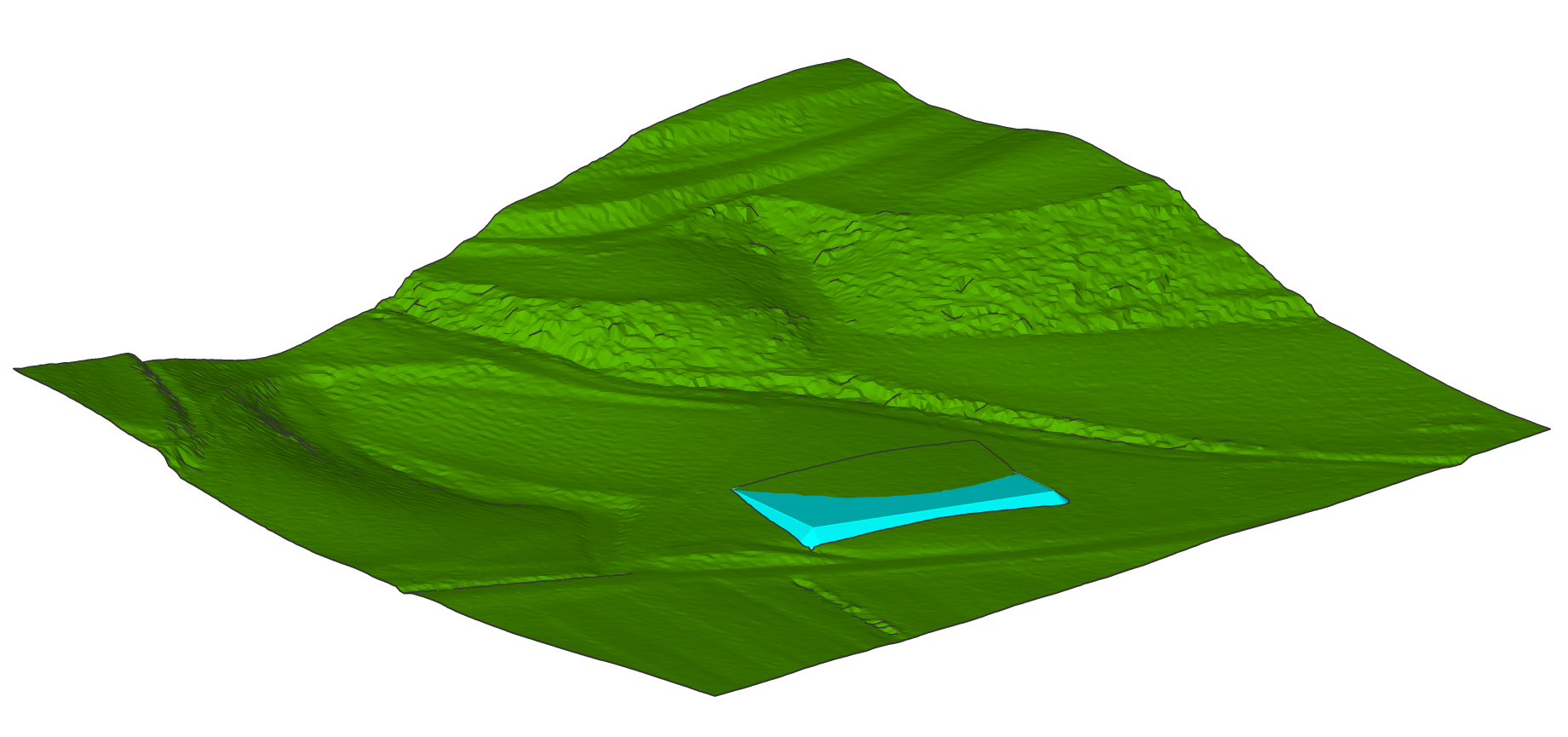
Nel pannello Proprietà è possibile vedere che i volumi di sterro e riporto sono ora bilanciati.
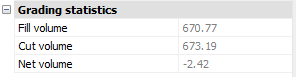


 ) a destra dell'opzione
) a destra dell'opzione 